Ajustes de video y foto
Para configurar los ajustes de video y foto, haga clic en Herramientas >> Configuración de la aplicación >> Video y foto.
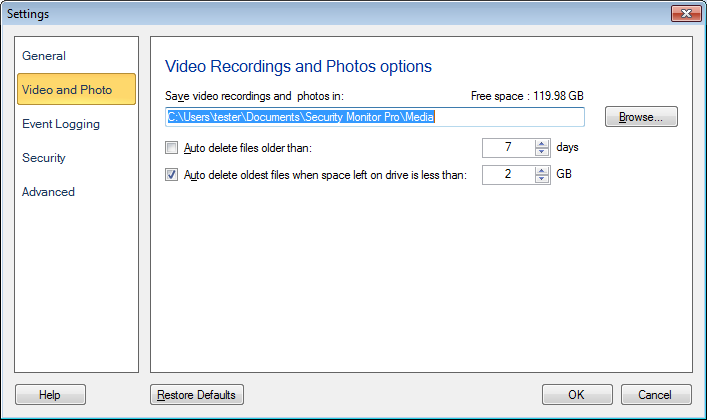
Opciones de archivo de medios
Guarda fotos y grabaciones de video en: De forma predeterminada, todos los archivos multimedia, como grabaciones de video y fotos, se guardarán en su PC en Documentos >> Security Monitor Pro >> Medios. Tiene la opción de cambiar la carpeta predeterminada haciendo clic en Vistazo.
Eliminar automáticamente los archivos anteriores a norte dias: Este método es una buena opción si sabe que un archivo importante se examinará (y se copiará en una nueva ubicación) dentro de un tiempo establecido después de que se registre.
Eliminar automáticamente los archivos más antiguos si norte GB a la izquierda en la unidad: Para evitar llenar un disco duro por completo, puede elegir eliminar el archivo más antiguo cada vez que se inicie Security Monitor Pro, y solo la cantidad establecida de espacio libre estará disponible.
Nota: Security Monitor Pro verifica la eliminación automática de dichos archivos en el inicio, cuando se cierra el cuadro de diálogo de configuración y se verifican las opciones de eliminación automática, y cada 6 horas, si se ejecuta durante 24 horas o más.
|